테스트 및 피드백 확장을 사용하여 작업 항목 탐색
Azure DevOps Services | Azure DevOps Server 2022 - Azure DevOps Server 2019
테스트 및 피드백 확장을 사용하여 기존 작업 항목을 탐색하고 새 또는 진행 중인 예비 세션과 연결합니다. 작업 항목이 세션과 연결되면 현재 세션에서 만든 모든 새 버그, 작업 및 테스트 사례가 해당 작업 항목에 자동으로 연결되므로 엔드 투 엔드 추적이 가능하고 문제 추적 및 관리가 간소화됩니다.
다음 항목을 살펴봅니다.
- 요구 사항 범주, 기능 범주 또는 에픽 범주 및 요구 사항 기반 테스트 도구 모음 및 테스트 사례에 속하는 작업 항목
- Kanban 보드 또는 확장의 작업 항목
- 동일한 세션의 여러 작업 항목
필수 조건
프로젝트에 연결해야 합니다. 아직 프로젝트가 없는 경우 프로젝트를 만듭니다.
프로젝트에 추가해야 합니다. 추가 하려면 프로젝트 또는 팀에 사용자를 추가합니다.
피드백을 요청하거나 제공하려면 관련자 액세스 이상의 권한이 있어야 합니다.
버그 또는 기타 작업 항목 유형을 추가하거나 수정하려면 이 노드 권한의 작업 항목 편집이 해당 영역 경로에서 허용으로 설정되어 있어야 합니다.
새 태그를 추가하려면 태그 정의 만들기 권한이 허용으로 설정되어 있어야 합니다.
자세한 내용은 테스트에 대한 사용 권한 및 액세스 설정을 참조하세요.
Kanban 보드에서 작업 항목 살펴보기
Kanban 보드에서 탐색할 작업 항목의 바로 가기 메뉴를 열고 예비 테스트 수행을 선택합니다.
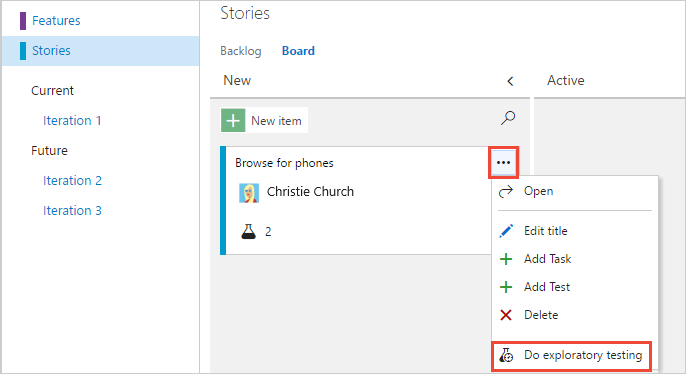
작업 허브의 배너에는 세션과 연결된 작업 항목이 표시됩니다.
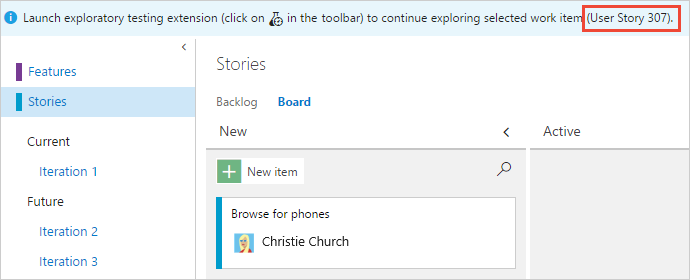
테스트 및 피드백 확장을 시작합니다. 작업 항목에 대한 모든 동의 조건이 표시됩니다.
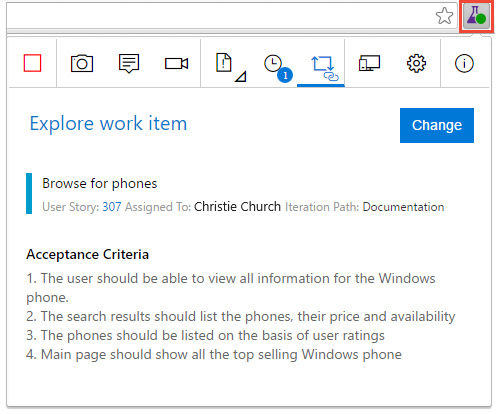
아직 세션을 시작하지 않은 경우 지금 세션을 시작합니다. 작업 항목은 현재 또는 새 세션과 자동으로 연결됩니다.
만드는 모든 버그, 작업 및 테스트 사례는 현재 작업 항목에 자동으로 연결됩니다.
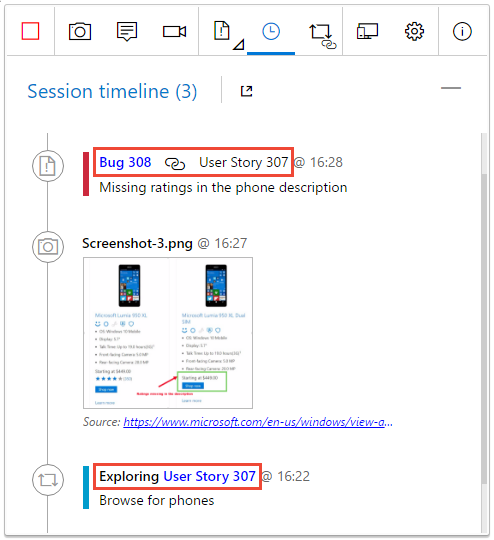
테스트- 피드백 확장에서 작업 항목 탐색
확장에서 작업 항목 탐색 페이지를 열고 탐색할 작업 항목을 검색합니다.
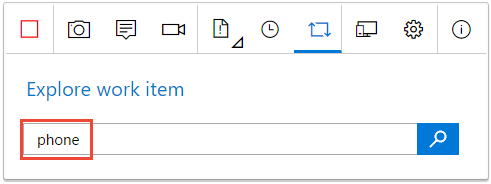
작업 항목 제목에서 작업 항목 식별자 또는 키워드(keyword) 사용하여 검색할 수 있습니다.
검색 결과에서 작업 항목을 선택하고 선택한 작업 항목 탐색을 선택합니다.
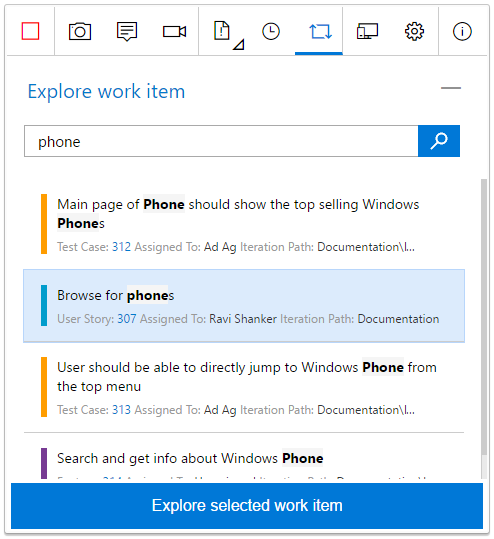
이제 작업 항목이 진행 중인 세션과 연결되고 승인 조건이 표시됩니다.
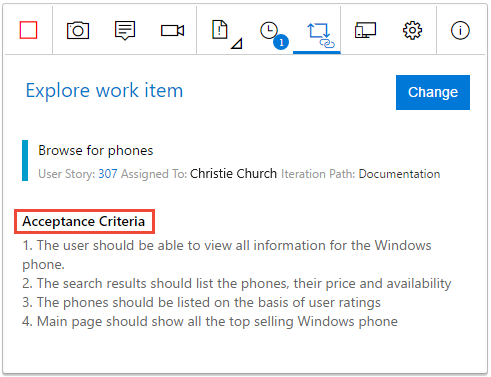
만드는 모든 버그, 작업 및 테스트 사례는 현재 작업 항목에 자동으로 연결됩니다.
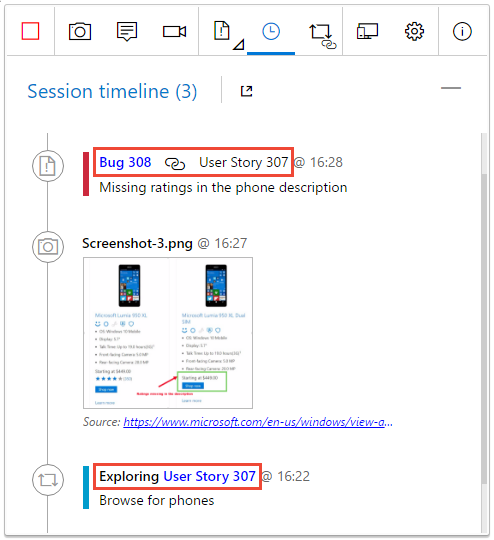
동일한 세션에서 여러 작업 항목 살펴보기
다른 작업 항목을 탐색하려면 먼저 진행 중인 세션에서 현재 작업 항목을 분리해야 합니다.
작업 항목 탐색 페이지를 열고 변경을 선택합니다.
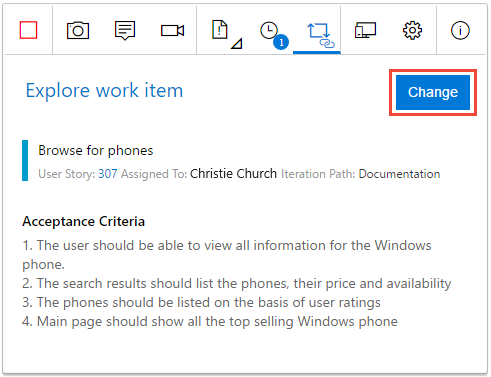
앞에서 설명한 대로 새 작업 항목을 진행 중인 세션과 연결합니다.
예비 세션 결과 보기
버그를 제출하거나, 작업을 만들거나, 테스트 사례를 만든 후에는 Azure Test Plans의 "최근 예비 세션" 페이지에 표시됩니다.
세션을 보고 인사이트를 얻는 방법을 알아보세요.
관련된 문서
피드백
출시 예정: 2024년 내내 콘텐츠에 대한 피드백 메커니즘으로 GitHub 문제를 단계적으로 폐지하고 이를 새로운 피드백 시스템으로 바꿀 예정입니다. 자세한 내용은 다음을 참조하세요. https://aka.ms/ContentUserFeedback
다음에 대한 사용자 의견 제출 및 보기